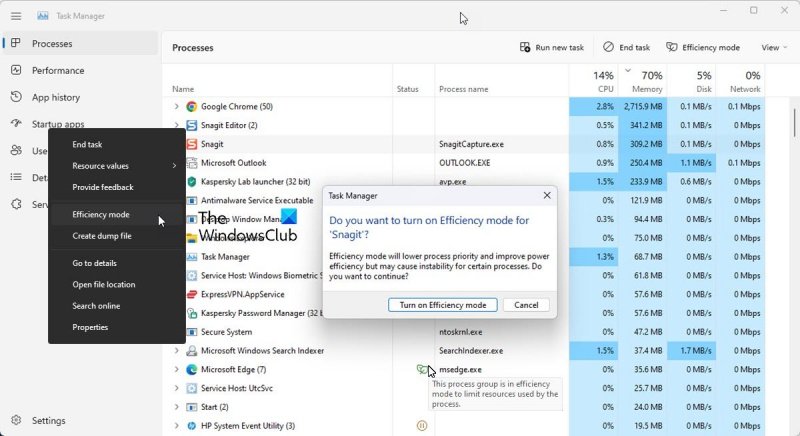โหมดประสิทธิภาพเป็นคุณลักษณะใหม่ใน Windows 11 ที่ช่วยให้คุณสามารถปรับแต่งการใช้ทรัพยากรของคุณเพื่อให้ได้ประโยชน์สูงสุดจากพีซีของคุณ นี่คือวิธีการใช้งาน ขั้นแรก เปิดแอปการตั้งค่าโดยกด Windows+I จากนั้นคลิก 'ระบบ' จากนั้น คลิก 'Power & sleep' ที่ด้านซ้ายของหน้าต่าง ที่ด้านขวาของหน้าต่าง ภายใต้ 'การตั้งค่าพลังงานเพิ่มเติม' ให้คลิก 'โหมดประสิทธิภาพ' ขณะนี้โหมดประสิทธิภาพจะเปิดใช้งาน หากต้องการปรับแต่งวิธีการทำงาน ให้คลิกปุ่ม 'ปรับแต่ง' ในหน้าต่าง 'กำหนดโหมดประสิทธิภาพเอง' คุณสามารถเลือกให้โหมดประสิทธิภาพเปิดโดยอัตโนมัติเมื่อแบตเตอรี่ของพีซีของคุณเหลือน้อย หรือคุณสามารถเปิดและปิดด้วยตนเองตามที่เห็นสมควร คุณยังสามารถเลือกแอพและบริการที่จะเพิ่มประสิทธิภาพได้อีกด้วย ตามค่าเริ่มต้น แอปและบริการทั้งหมดจะได้รับการปรับให้เหมาะสม แต่คุณสามารถยกเลิกการเลือกแอปและบริการที่คุณไม่ต้องการให้ปรับให้เหมาะสมได้ เมื่อคุณเลือกแล้ว ให้คลิก 'บันทึกการเปลี่ยนแปลง' นั่นคือทั้งหมดที่มี! โหมดประสิทธิภาพจะช่วยให้คุณประหยัดทรัพยากรและรับประโยชน์สูงสุดจากพีซีของคุณ
เปิดไฟล์ rpt
โหมดประสิทธิภาพของตัวจัดการงาน เป็นคุณสมบัติใหม่ใน Windows 11 ที่ออกแบบมาเพื่อจำกัดการใช้ทรัพยากรระบบ (โดยหลักคือ CPU) โดยกระบวนการเบื้องหลังที่ไม่ได้ใช้งานหรือไม่ได้ใช้งานโดยโปรแกรมแอปพลิเคชัน ดูเหมือนว่า โหมดอีโค ซึ่งเปิดตัวโดย Microsoft ใน Windows 10
เมื่อกระบวนการที่ไม่ได้ใช้งานยังคงใช้ทรัพยากรระบบต่อไป ทรัพยากรน้อยลงจะถูกจัดสรรให้กับแอปพลิเคชันที่ต้องการ ส่งผลให้การตอบสนองเบื้องหน้าช้าลง อายุการใช้งานแบตเตอรี่ลดลง เสียงพัดลมดังขึ้น และอุณหภูมิที่สูงขึ้น โหมดประสิทธิภาพจะพยายามแก้ปัญหานี้โดยลดลำดับความสำคัญของ CPU และการใช้พลังงานของแต่ละกระบวนการ นอกจากนี้ยังช่วยระบุโปรแกรมที่อาจทำงานในโหมดประสิทธิภาพอยู่แล้ว เช่น Microsoft Edge ซึ่งทำงานในโหมดประหยัดตามค่าเริ่มต้น

ในบทความนี้ เราจะมาดูวิธีการใช้โหมดประสิทธิภาพใน Windows 11 เพื่อลดการใช้ทรัพยากร คุณลักษณะนี้มีอยู่ใน ตัวจัดการงาน Windows 11 ใหม่ และเป็นส่วนหนึ่งของการอัปเดต Windows 11 2022 เวอร์ชัน 22H2
วิธีใช้โหมดประสิทธิภาพใน Windows 11
กระบวนการ Windows ทั้งหมดมี 'ลำดับความสำคัญ' ซึ่งใช้เพื่อกำหนดความสำคัญและจำนวน CPU ที่จัดสรรให้ เมื่อเปิดใช้งานโหมดประสิทธิภาพสำหรับกระบวนการ ลำดับความสำคัญพื้นฐานจะลดลงเพื่อไม่ให้รบกวนกระบวนการที่ทำงานอยู่อื่นๆ ที่มีลำดับความสำคัญสูงกว่า โหมดประสิทธิภาพยังทำให้กระบวนการเข้าสู่โหมด 'EcoQoS' เพื่อให้สามารถทำงานโดยใช้พลังงานต่ำได้ ด้วย EcoQoS กระบวนการจะใช้พลังงาน CPU น้อยที่สุด สิ่งนี้ทำให้มั่นใจได้ว่ามี 'ขอบระบายความร้อน' สำหรับกระบวนการสำคัญอื่นๆ ที่จำเป็นต้องเริ่มต้นก่อน
วิธีเปิดใช้งานโหมดประหยัด
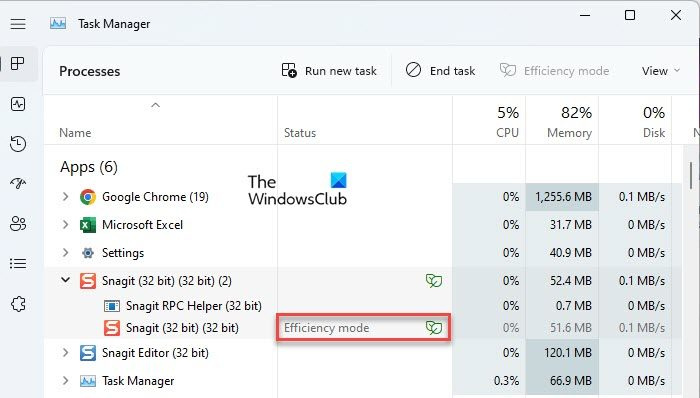
นี่คือวิธีที่คุณสามารถเปิดใช้งานโหมดประสิทธิภาพบนพีซี Windows 11:
เปิดใช้งาน windows store
- เปิด ผู้จัดการงาน .
- ไปที่ กระบวนการ แท็บ
- ขยายแผนผังกระบวนการสำหรับแอปพลิเคชันที่ต้องการโดยคลิกไอคอนขยาย/ยุบ ( > ) ไอคอน
- เลือกกระบวนการและคลิกปุ่ม โหมดที่มีประสิทธิภาพ ตัวเลือกที่ด้านบนของหน้าต่างตัวจัดการงาน หรือคุณสามารถคลิกขวาที่กระบวนการที่ต้องการแล้วเลือก 'โหมดประสิทธิภาพ'
- คลิกที่ เปิดโหมดประสิทธิภาพ ปุ่มในหน้าต่างยืนยันที่ปรากฏขึ้น
ซึ่งจะเปิดใช้งานโหมดประสิทธิภาพสำหรับกระบวนการที่เลือก
คุณยังสามารถตรวจสอบว่ากระบวนการใดกำลังใช้โหมดประสิทธิภาพโดยดูที่คอลัมน์สถานะ กระบวนการที่เปิดใช้งานคุณสมบัตินี้จะแสดงป้ายกำกับโหมดประสิทธิภาพ กระบวนการหลักจะแสดงไอคอนรูปใบไม้ด้วย หากเปิดใช้งานโหมดประสิทธิภาพสำหรับกระบวนการย่อยใดๆ
บันทึก: สำหรับบางกระบวนการ พารามิเตอร์โหมดประสิทธิภาพสามารถเป็นได้ สีเทา . นี้ กระบวนการของหน้าต่างหลัก และการเปลี่ยนลำดับความสำคัญเริ่มต้นของกระบวนการดังกล่าวอาจส่งผลเสียต่อคอมพิวเตอร์ของคุณ
วิธีปิดโหมดประหยัด
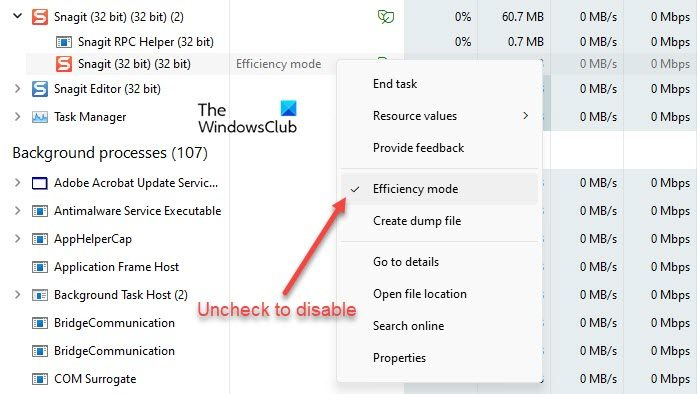
ตัวเลือกโหมดประสิทธิภาพในตัวจัดการงานทำงานเหมือนปุ่มสลับ ดังนั้น คุณสามารถปิดการใช้งานสำหรับกระบวนการใดก็ได้โดยเพียงแค่เลือกกระบวนการและคลิกโหมดประสิทธิภาพในแถบคำสั่งของหน้าต่างตัวจัดการงาน คุณสามารถทำได้โดยยกเลิกการเลือกรายการโหมดประสิทธิภาพในเมนูบริบทของกระบวนการ
เพิ่มข้อมูลเมตาให้กับไฟล์วิดีโอ
ต่อไปนี้คือวิธีที่คุณสามารถใช้โหมดประสิทธิภาพใน Windows 11 เพื่อลดการใช้ทรัพยากร หวังว่าบทความนี้จะเป็นประโยชน์สำหรับคุณ ติดตามพื้นที่นี้สำหรับเคล็ดลับและลูกเล่น Windows เพิ่มเติม
โหมดประสิทธิภาพในตัวจัดการงานของ Windows คืออะไร
โหมดประสิทธิภาพเป็นคุณสมบัติใหม่ใน Windows 11 ที่ช่วยให้ผู้ใช้สามารถเรียกใช้กระบวนการพื้นหลังที่ไม่ได้ใช้งานโดยมีลำดับความสำคัญต่ำในขณะที่ใช้พลังงาน CPU น้อยลงเพื่อเพิ่มการตอบสนองในส่วนหน้า ปรับปรุงอายุแบตเตอรี่ ลดสัญญาณรบกวนจากความร้อน และลดการใช้งาน CPU ซึ่งคล้ายกับโหมด Eco ที่มีอยู่ใน Windows 10 คุณลักษณะทั้งสองนี้เป็นส่วนหนึ่งของ Microsoft การริเริ่มซอฟต์แวร์ที่ยั่งยืน .
ฉันควรเปิดใช้งานโหมดประสิทธิภาพใน Windows 11 หรือไม่
โหมดประสิทธิภาพได้รับการออกแบบมาเพื่อลดการใช้งาน CPU และยืดอายุการใช้งานแบตเตอรี่ของอุปกรณ์ Windows 11 หากคุณมีหลายกระบวนการที่ทำงานบนระบบของคุณ การวางกระบวนการพื้นหลังที่ไม่ได้ใช้งานบางอย่างในโหมดประสิทธิภาพสามารถปรับปรุงประสิทธิภาพของระบบของคุณได้ อย่างไรก็ตาม สำหรับบางกระบวนการ คุณอาจไม่สังเกตเห็นการเปลี่ยนแปลงที่สำคัญใดๆ บางโปรแกรมอาจพังเหมือนที่ฉันทำกับ SnagIt ดังนั้นคุณจะต้องตรวจสอบที่ส่วนท้ายของคุณเพื่อดูว่าโหมดประสิทธิภาพทำงานร่วมกับกระบวนการใด
จะเปิดใช้งานโหมดประสิทธิภาพใน Windows 11 ได้อย่างไร
คุณสามารถเปิดใช้งานโหมดประสิทธิภาพใน Windows 11 สำหรับแต่ละแอปหรือกระบวนการผ่าน Windows Task Manager คลิกขวาที่ปุ่ม Start เพื่อเปิดเมนู WinX และเลือกตัวเลือก Task Manager จากนั้นไปที่แท็บกระบวนการ ขยายแผนผังกระบวนการสำหรับแอปพลิเคชันโดยคลิกไอคอนขยาย/ยุบ (>) เลือกกระบวนการที่ต้องการ จากนั้นคลิกตัวเลือกโหมดประสิทธิภาพในพื้นที่แถบคำสั่ง คุณยังสามารถคลิกขวาที่กระบวนการและเลือกตัวเลือกโหมดประสิทธิภาพเพื่อเปิดใช้งานสำหรับกระบวนการ
อ่านเพิ่มเติม: แก้ไขการใช้งานดิสก์ 100%, CPU, หน่วยความจำหรือพลังงานสูงใน Windows